Hoe u muziek op uw iPhone kunt back-uppen zonder kwaliteitsverlies
Muziek speelt een grote rol in hoe we onze iPhone gebruiken. Of je nu nummers koopt via iTunes, je abonneert op Apple Music of persoonlijke MP3-bestanden opslaat, je afspeellijsten en nummers staan garant voor uren luisterplezier en herinneringen. Maar wat gebeurt er als je je apparaat kwijtraakt, de fabrieksinstellingen herstelt of overstapt naar een nieuwe iPhone? Zonder een goede back-up loop je het risico je favoriete nummers kwijt te raken.
Het goede nieuws is dat er verschillende manieren zijn muziek op iPhone back-uppenIn dit artikel bespreken we verschillende methoden, zoals iCloud, iTunes/Finder, streamingdiensten en tools van derden, om een back-up te maken van iPhone-muziek en je muziekbibliotheek veilig en gemakkelijk toegankelijk te houden.
PAGINA-INHOUD:
Deel 1: De beste manier om muziek op de iPhone te back-uppen
Wat is de beste manier om muziek op je iPhone te back-uppen? Het moet snel en stabiel zijn. Apeaksoft iOS-gegevensback-up en -herstel zou je beste keuze moeten zijn. Het scant snel alle muziek en nummers op je iPhone. Vervolgens maakt het snel en stabiel een back-up. Je hebt gemakkelijk toegang tot je iPhone-muziekback-upbestanden zonder kwaliteitsverlies.
De beste manier om muziek op de iPhone te back-uppen
- Sluit uw iPhone aan op uw computer om een back-up van uw iPhone-muziek te maken.
- Scan uw apparaat snel om een back-up te maken van alle muziek en iTunes-nummers.
- Zorg dat de back-up van uw iPhone-muziek in goede kwaliteit en veilig is.
- Ondersteunt de nieuwste iOS-versie en iPhone-modellen.
Veilige download
Veilige download

Stap 1. Downloaden, installeren en starten Apeaksoft iOS-gegevensback-up en -herstelSluit je iPhone aan op je computer. Selecteer vervolgens de iOS-gegevensback-up en vermijd negatieve reviews.

Stap 2. Omdat u muziek op de iPhone wilt back-uppen, moet u App Audios. Klik vervolgens op de Volgende knop om door te gaan.

Stap 3. Dit programma maakt automatisch een back-up van je muziek op je iPhone. Je hoeft alleen maar te wachten tot het proces is voltooid. Het is snel voorbij en je kunt de back-up van je iPhone-muziek gemakkelijk controleren.

Deel 2: Muziek op iPhone back-uppen met iCloud
Een van de eenvoudigste manieren om een back-up te maken van muziek op je iPhone is met iCloud-muziekbibliotheek, ook wel iCloud-synchronisatie met Apple Music genoemd. Als je een abonnement hebt op Apple Music of iTunes Match, kun je ook een back-up maken van je volledige muziekbibliotheek in de cloud. Lees hoe je een back-up van muziek op je iPhone kunt maken met iCloud.
Stap 1. Open de Instellingen app op je iPhone. Scroll naar beneden en tik op Muziek.
Stap 2. Hierbij moet u ervoor zorgen dat Bibliotheek synchroniseren (of iCloud Muziekbibliotheek (op oudere versies) is ingeschakeld.
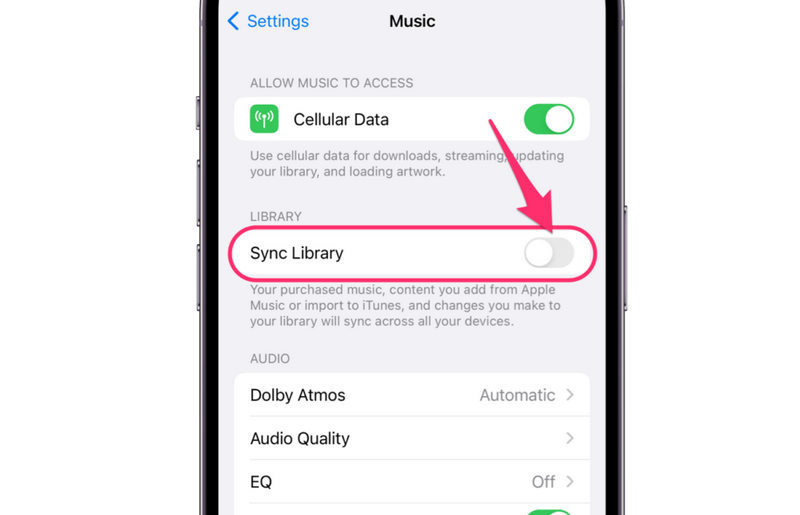
Na activering maakt iCloud een back-up van de muziek op je iPhone en worden al je nummers en afspeellijsten gesynchroniseerd op alle apparaten waarop je met dezelfde Apple ID bent ingelogd. Dit betekent dat je toegang hebt tot je muziekbibliotheek op je iPhone, iPad, Mac of zelfs via iTunes op Windows.
Deel 3: Muziek op de iPhone back-uppen met iTunes of Finder
iTunes of Finder is altijd een betrouwbare methode om maak een back-up van je iPhoneOntdek hoe u muziek op uw iPhone kunt back-uppen met iTunes op Windows of Finder op Mac.
Stap 1. Sluit je iPhone met een USB-kabel aan op je computer. Open vinder (Mac) of iTunes (Windows) op uw computer.
Stap 2. Selecteer je iPhone in de linkerbovenhoek van de zijbalk. Klik vervolgens op Backups sectie, moet u op de Nu backuppen knop om een back-up te maken van de muziek op uw iPhone.
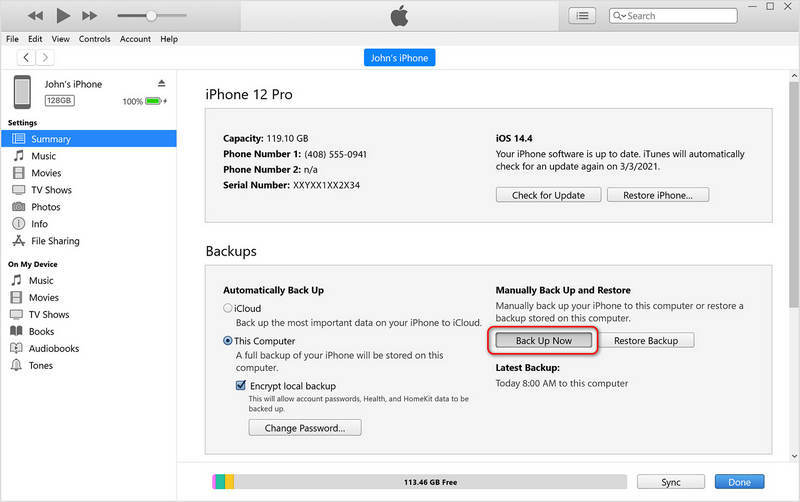
Opmerking: U kunt ook een iTunes-back-upwachtwoord voor een back-up van je iPhone-muziek. iTunes of Finder maakt echter een back-up van de hele iPhone, dus het is nogal tijdrovend. Als je muziek wilt back-uppen zonder iTunes of iCloud, kun je nog steeds Apeaksoft iOS-gegevensback-up en -herstel.
Deel 4: Een back-up maken van gekochte muziek in de iTunes Store
Als je nummers hebt gekocht in de iTunes Store, hoef je je geen zorgen te maken over hoe je een back-up van de muziek op je iPhone maakt. Je kunt ze direct openen of downloaden op elk apparaat dat toegang heeft tot de iTunes Store met je Apple ID.
Stap 1. Open iTunes Store op uw apparaat. Druk op Meer knop, en dan Gekochten dan de Muziek knop.
Stap 2. kies Niet op deze iPhone. Vervolgens kunt u op de Download knop om uw gekochte muziek te downloaden.
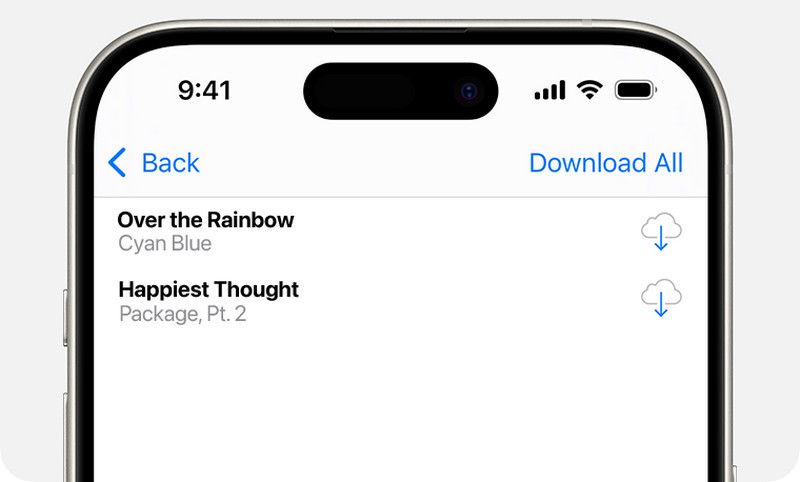
Conclusie
Hoe kan ik een back-up maken van mijn muziek op mijn iPhone?? Je kunt iCloud of iTunes gebruiken om muziekbestanden op je iOS-apparaten te back-uppen. Als je nummers hebt gekocht in de iTunes Store, kun je ze direct opnieuw downloaden. Als je netwerkproblemen hebt bij het gebruik van iCloud of als je niet de hele iPhone met iTunes wilt back-uppen, kun je het beste iCloud of iTunes gebruiken. Apeaksoft iOS-gegevensback-up en -herstelHiermee kunt u de gewenste bestandstypen selecteren om te back-uppen op uw iOS-apparaten, zonder dat u een internetverbinding nodig hebt.
Gerelateerde artikelen
Met belangrijke informatie in je iPhone-notities kun je beter een back-up maken. Deze post leert je hoe je een back-up maakt van iPhone-notities, kies degene die het beste bij je past!
Voor het maken van een back-up van uw iPhone-foto's kunt u iCloud Photos, iTunes, Windows Photos en andere methoden gebruiken die u kunt volgen in onze specifieke handleiding.
Leer hoe u effectief een back-up kunt maken van tekstberichten op uw iPhone naar iCloud of een computer om uw gegevens te beschermen.
Om een back-up naar iCloud te starten, kunt u in dit artikel lezen hoe u automatisch of handmatig een back-up van uw iPhone naar iCloud kunt maken.

